как делать рисунки фото и видео инструкция
Примеры того, как сделать рисунки жидкими обоями в интерьере гостиной, кухни, детской или спальни наглядно показывают, что это совсем не сложно повторить своими руками, справится даже не профессионал – главное аккуратность и терпение. Рисунки из жидких обоев отлично смотрятся на стене и подходят для любого стиля интерьера от классики до хай-тека.
Простые варианты не займут много времени, в то время как детально прорисованная композиция может потребовать от вас много терпения и сил, процесс может затянуться на 3-5 дней, но результат обязательно не оставит вас равнодушными.
Простые рисунки
Нанесение простого рисунка жидкими обоями займёт от нескольких часов до одного дня, в зависимости от опыта работы с материалом.
Для начала подготовьте стены под жидкие обои, подробнее о том, как это сделать, можно прочитать в нашей статье.
Возьмите обычный карандаш и нарисуйте контур рисунка.
Наносите контур без сильного нажатия на карандаш, легкими тонкими линиями, убедившись в правильности линии, сделайте более заметные обводы.
Приступим непосредственно к нанесению материала.
Для создания рисунка на стене жидкими обоями, удобнее использовать чуть более густой состав, чем для обычного нанесения.
Возьмите небольшое количество материала и максимально ровно нанесите по нарисованной линии.
Наиболее удобно наносить материал прозрачной кельмой маленького размера, ей проще контролировать слой материала при работе.
Наносите рисунок небольшими участками, максимально ровно по линииКраем кельмы поправьте участки, где жидкие обои вышли за линию рисунка.
Краем кельмы подровняйте выступающий материалНаносите один цвет полностью и только после приступайте к следующему цвету
Края уже нанесённого цвета должны подсохнуть – так проще стыковать второй цвет. Для ускорения процесса высыхания, край можно подсушить феном.
Рисунок делается постепенно, вырисовывая каждый изгиб, наберитесь терпенияНаносите следующий цвет, только после полного нанесения первогоГотовый результат, на этот рисунок у мастера ушло 1,5 часаФантазируйте, сочетания могут быть абсолютно разные!Рисунки из нескольких цветов
Для создания сложных работ, потребуется максимально точно и ровно воспроизвести изображение на стене с помощью карандаша.
Для удобства лучше воспользоваться трафаретом, либо предварительно нанести на стену ровную сетку, по которой отрисовать изображение будет легче, ориентируюясь на пропорции по клеткам.
Для отрисовки сложных рисунков используйте трафарет, либо масштабирующую сеткуСовет мастера
Необходимые для композиции жидкие обои купить лучше с запасом 10-15%, т.к. расход материала при создании рисунка немного больше.
Для придания выраженности линиям можно обвести их чёрным маркером.
Не переборщите с толщиной, не стоит делать линии толще 5мм, они будут смотреться не естественно и могут испортить результат.
Линии можно выделить маркеромСовет мастера
Старайтесь двигаться от центра рисунка, либо сверху вниз – так меньше шансов повредить уже нанесённые участки.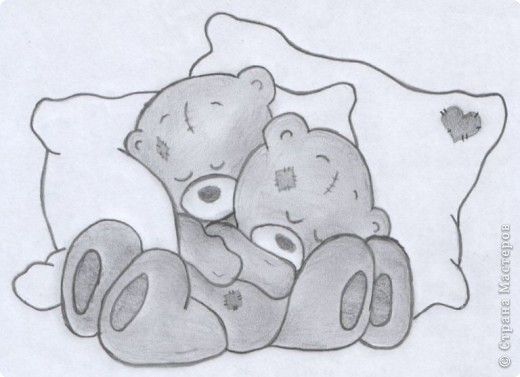
Как и в случае с простыми рисунками наносите цвета поочередно.
Дождитесь подсыхания предыдущего слоя, перед тем как работать со следующим. При особо сложных рисунках рекомендуем оставлять нанесённый слой на 10-20 часов, для лучшего “схватывания” материала со стеной.
Отличный оформление для детской комнаты маленькой принцессы!Идеи и варианты рисунков жидкими обоями (фото)
Делать рисунки жидкими обоями можно на любую тему. Каталог жидких обоев насчитывает более 250 цветов, этого разнообразия хватит для воплощения любой вашей идеи.
Объёмная птица на стенеИнтересная идея с совой в лесуОтличная идея декорирования выключателя светаФиолетовый всегда в моде!Материал подготовлен при участии профессиональных мастеров отделочников, специально для интернет-магазина жидких обоев BezRulonov.ru
Удачного Вам ремонта!
Добавление и редактирование рисунков в Pages на iPad
С помощью Apple Pencil или пальцем можно создавать и редактировать рисунки в документе, а затем перемещать их и изменять их размер.
Добавление рисунка
В текстовом документе можно создавать рисунок в специальной области рисования. В документе с макетом страницы можно рисовать в любом месте страницы.
Выполните одно из описанных ниже действий.
Добавление аннотаций с помощью Apple Pencil. Коснитесь в любом месте страницы концом Apple Pencil, затем коснитесь одного из инструментов рисования (перо, карандаш, пастель или инструмент заливки) в панели инструментов внизу экрана. В текстовом документе коснитесь еще раз в том месте, куда Вы хотите добавить область рисования.
Рисование пальцем. В панели инструментов коснитесь , коснитесь , затем коснитесь «Рисунок». В текстовом документе на странице отобразится область, доступная для рисования, (в документе с макетом страницы можно рисовать в любой части страницы). Коснитесь одного из инструментов рисования (перо, карандаш, пастель или инструмент заливки) в панели инструментов внизу экрана.

Во время рисования можно выполнять следующие действия.
Изменение размера области рисования. Перетяните любую из оранжевых точек.
Переключение между инструментами рисования. Выберите перо, карандаш, пастель или инструмент заливки в панели инструментов внизу экрана.
Настройка размера штриха (толщины линии). Коснитесь инструмента «Перо», «Карандаш», «Пастель» или «Ластик», снова коснитесь его, а затем касанием выберите нужную толщину линии.
Настройка непрозрачности цвета. Коснитесь инструмента «Перо», «Карандаш», «Пастель» или «Заливка», снова коснитесь его и перетяните бегунок.
Изменение цвета выбранного инструмента. В iPadOS 14 коснитесь одного из готовых цветов либо коснитесь цветового круга, чтобы выбрать произвольный цвет. Выберите цвет с помощью элементов управления, затем коснитесь , чтобы сохранить цвет как избранный. (Чтобы удалить цвет из избранного, коснитесь цветной точки и удерживайте ее, затем коснитесь «Удалить».
 ) В iPadOS 13 коснитесь цветового круга, затем коснитесь одного из цветов в сетке либо смахните влево и создайте произвольный цвет.
) В iPadOS 13 коснитесь цветового круга, затем коснитесь одного из цветов в сетке либо смахните влево и создайте произвольный цвет.Заливка области цветом. Коснитесь инструмента заливки, затем коснитесь нужной области. Чтобы нарисовать фигуру, уже залитую цветом, коснитесь инструмента заливки, а затем нарисуйте фигуру.
Стирание обводки. Коснитесь инструмента «Ластик», коснитесь его снова, затем коснитесь «Ластик объектов». Коснитесь обводки или заливки объекта, которые Вы хотите стереть.
Стирание пикселей. Коснитесь инструмента «Ластик», коснитесь его снова, коснитесь «Ластик пикселей», затем коснитесь точки, которую Вы хотите стереть. Для более точного управления или стирания точек меньшего размера увеличьте масштаб экрана. Можно перетягивать рисунок, чтобы стирать фрагменты линий и заливки, разделяя их на отдельные штрихи и фрагменты заливки.
Добавление новой области рисования в текстовый документ.
 Коснитесь в панели инструментов рисования.
Коснитесь в панели инструментов рисования.Прокрутка страницы. Смахивайте двумя пальцами. Если Вы используете Apple Pencil, смахивайте одним пальцем.
Отображение или скрытие панели инструментов. Перетяните манипулятор панели инструментов вниз и сверните ее. Чтобы вернуть ее исходный размер, коснитесь ее свернутой версии. Чтобы настроить автоматическое сворачивание панели инструментов во время рисования, коснитесь , затем включите параметр «Автоматически убирать в Dock».
Завершив рисование, коснитесь «Готово».
Перемещение рисунка
Если панель инструментов рисования не отображается на экране. Коснитесь рисунка, затем перетяните его пальцем.
Если панель инструментов рисования отображается на экране. Коснитесь инструмента выделения, обведите часть рисунка, которую Вы хотите переместить, затем перетяните выбранную часть пальцем.

Примечание. Если переместить рисунок не удается, убедитесь, что он не настроен на перемещение с текстом (коснитесь , затем коснитесь вкладки «Расстановка»).
Изменение размера рисунка
Если панель инструментов рисования не отображается на экране. Коснитесь рисунка, затем перетяните любую из синих точек пальцем.
Если панель инструментов рисования отображается на экране. Коснитесь инструмента выделения, обведите часть рисунка, размер которого Вы хотите изменить, затем перетяните синие точки.
Редактирование рисунка
Если панель инструментов рисования не отображается на экране. Коснитесь рисунка пальцем, затем коснитесь «Редактировать рисунок». Или, если в последний раз вместе с инструментом рисования использовался Apple Pencil, коснитесь рисунка с помощью Apple Pencil, чтобы открыть панель инструментов рисования.

Если панель инструментов рисования отображается на экране. Коснитесь инструмента рисования, затем внесите изменения.
Объединение рисунков
Можно объединить рисунки, чтобы управлять ими как единым объектом. Это помогает легко перемещать весь рисунок и изменять его размер.
Коснитесь объекта и удерживайте его, затем другим пальцем касайтесь других объектов.
Коснитесь «Объединить».
Разделение рисунка на части
Можно разделить рисунок на отдельные объекты, которые можно независимо друг от друга перемещать, удалять, а также менять их размер.
Дважды коснитесь рисунка пальцем.
Коснитесь инструмента выделения и обведите часть рисунка, которую Вы хотите отделить.
Коснитесь элемента «Отделить». Возможно, потребуется коснуться для его отображения.

Можно повторить эту процедуру несколько раз, чтобы разделить рисунок на несколько объектов.
Анимация рисунка
Можно анимировать рисунок, чтобы он отображался в документе, как будто Вы его рисуете.
Касанием выберите рисунок, который нужно анимировать.
Коснитесь , коснитесь «Рисунок», затем включите «Анимировать рисунок».
Выполните одно из указанных ниже действий.
Настройка длительности воспроизведения анимации. Перетяните бегунок длительности.
Циклическое повторение анимации. Включите параметр «Зациклить».
Предварительный просмотр анимации. Коснитесь «Воспроизвести».
Чтобы воспроизвести анимацию в документе, выберите рисунок и коснитесь «Воспроизвести рисунок».
При экспорте документа в формат EPUB анимация преобразуется в видео. В документе EPUB с плавающей версткой видео имеет белый фон. В документе EPUB с фиксированным макетом видео имеет такой же фон, как в Pages. См. раздел Экспорт в Word, PDF или другой формат.
В документе EPUB с фиксированным макетом видео имеет такой же фон, как в Pages. См. раздел Экспорт в Word, PDF или другой формат.
Добавление описания рисунка
К любому рисунку в документе можно добавить описание. Описания рисунков будет зачитывать вспомогательная технология (например, VoiceOver), когда кто-либо будет использовать ее при работе с данным документом. Описания рисунков не отображаются в документе.
Коснитесь рисунка для его выбора, коснитесь , затем коснитесь «Рисунок».
Коснитесь «Описание», затем коснитесь области в текстовом блоке и введите текст.
Если экспортировать документ в формате PDF, текстовые описания рисунков будут по-прежнему доступны для вспомогательных технологий. См. раздел Экспорт в Word, PDF или другой формат в Pages на iPad.
Сведения о том, как добавить текстовое описание к рисунку или видео, см. в разделах Добавление описания к изображению и Добавление описания видео.
Публикация или сохранение рисунка
Можно отправить или сохранить любой рисунок как изображение, а также сохранить анимированный рисунок как видео.
В документе коснитесь рисунка, затем коснитесь «Поделиться».
Если рисунок анимирован, коснитесь «Отправить как изображение», чтобы отправить или сохранить его как изображение. Либо коснитесь «Отправить как фильм», чтобы отправить или сохранить его как видео.
Выполните одно из описанных ниже действий.
Поделиться. Коснитесь способа отправки рисунка.
Сохранить. Для сохранения в приложении «Фото» коснитесь «Сохранить изображение» или «Сохранить видео» (чтобы сохранить анимированный рисунок как видео). Для сохранения в приложении «Файлы» коснитесь «Сохранить в «Файлы»».
Примечание. Чтобы использовать Apple Pencil для выбора объектов и прокрутки вместо письма, рисования и аннотирования, коснитесь , коснитесь «Apple Pencil», затем включите параметр «Выбор и прокрутка». Если Ваш Apple Pencil это поддерживает, можно включить параметр «Переключение двойным касанием», а затем включать и выключать режим «Выбор и прокрутка» двойным касанием нижней части Apple Pencil.
Если Ваш Apple Pencil это поддерживает, можно включить параметр «Переключение двойным касанием», а затем включать и выключать режим «Выбор и прокрутка» двойным касанием нижней части Apple Pencil.
См. такжеИзменение прозрачности объектов в Pages на iPadРазмещение и выравнивание объектов в Pages на iPad
7 потрясающих идей для рисования, когда вы не в теме
перейти к содержаниюКатегории: Pencil PerceptionsОпубликовано: 10 ноября 20200 Комментарии15,6 мин чтения
Pencil Perceptions
Рисование — это способ исследовать мысли и излагать их на бумаге. Для многих из нас рисование — это хобби, а для некоторых и профессия. Существует множество ресурсов, доступных для рисования, от карандашей, бумаги до цветов и многого другого. Они помогут улучшить рисунок без особых усилий. В этой статье мы рассмотрим различные идеи рисования. Это поможет вам лучше улучшить свои существующие навыки. Мы также видим около уроков рисования онлайн , которые вы можете пройти, чтобы стать экспертом.
Всегда лучше начинать рисовать с рисования. Это простой способ разработать штрихи, оттенки и интерпретацию. С практикой вы также сможете делать удивительные каракули. Это добавит загадочности и вызовет интерес у зрителя.
2. МультфильмыЭто одна из лучших идей для рисования для детей. Детям понравятся мультфильмы, и через них вы сможете познакомить их с рисованием. Хорошо, для начала, раскрасить мультфильмы, а потом дать им потихоньку рисовать.
3. Люди
Думая о рисовании идей для всех , лучше всего рисовать людей. Любой может начать с просмотра людей, чтобы нарисовать их. Первоначально это может быть в виде каракулей. Позже это может оказаться уникальным способом представления людей. Это может стать вашим собственным стилем рисования. С другой стороны, это также поможет вам создавать реалистичные портреты.
4. Пейзаж
Пейзаж — это простейшая форма знакомства с рисованием. Это хорошая идея рисования для начинающих. Вы можете начать рисовать пейзаж или пейзаж, просто выглянув из окна. Начните раскрашивать или затенять, когда рисуете пейзажи, это добавляет им жизни.
Это хорошая идея рисования для начинающих. Вы можете начать рисовать пейзаж или пейзаж, просто выглянув из окна. Начните раскрашивать или затенять, когда рисуете пейзажи, это добавляет им жизни.
5. Натюрморт
Тем не менее, натюрморт заинтересует любого, потому что он предполагает рисование с натуры. Это может быть ваза с фруктами, простая лампа, чернильница и т. д. Все, что вам нужно, это место, где можно сесть и нарисовать объект. Это познакомит вас со светом и тенями. Это важный аспект, чтобы попасть в профессиональный рисунок.
6. Комиксы
Если у вас хорошо развито воображение и вы умеете рассказывать истории, то комиксы – прекрасный способ их проиллюстрировать. Легко делать быстрые наброски персонажей и придавать им выражения. Вы можете начать с одной истории и создать на ее основе свой собственный комикс. Это на самом деле так же захватывающе, как звучит.
7.
 Попробуйте перспективу
Попробуйте перспективу Рисование в перспективе — это ваш способ смотреть на что-то. Это один из продвинутых идеи рисования. Тем не менее, можно получить хорошие перспективные рисунки, если вы начнете замечать виды, созданные в повседневной жизни. Вы можете начать с наброска высокого здания, если смотреть с земли.
Очевидно, что с практикой вы сможете научиться рисовать. Это можно сделать с помощью соответствующих руководств по рисованию . У нас есть ряд онлайн-классов рисования . Это познакомит вас со всеми средствами рисования, методами и другими советами, чтобы научиться рисовать по-своему.
Поиск:
Перейти к началу
Начальник-картановые Drawings-Google Suce
ALLBILDERVIDEOSSHOPPINGMAPSNEWSBücher
SUCOOPTION
Bilder
Allegeigen
Alle Anseigen
ähnliche gragen
, который Alseigen
ähnliche gragen
, который Arliched hareigenähnliche
, который Arlichen
ähnliche
, а также.
Как начать рисовать карандашом для начинающих?
49+ мультяшных рисунков — скачать бесплатно в формате JPG — Pinterest Создавайте художественные изображения или изображения персонажей из детских шоу с помощью бесплатного образца, который можно загрузить в формате PDF …
Классные идеи для рисования — Easy Drawing of a Cat — Pinterest
www.pinterest.com › Исследовать › Искусство
Если вы ищете интересные идеи для рисования, посмотрите этот простой рисунок кошки. Этот простой набросок отлично подходит для рисования, когда вам скучно и вы ищете …
Как нарисовать мультяшного единорога | Easy Pencil Drawing — YouTube
www.youtube.com › смотреть
01.08.2019 · Как рисовать мультяшного единорога | Легкий рисунок | Drawing For beginners.How To Draw A …
Дауэр: 3:37
Прислан: 01.08.2019
Easy Pencil Drawings For Kids/ Cartoon Drawing Step by Step
www.youtube.com › смотреть
30. 05 .2020 · Искусство с АйейЭто видео представляет собой простой учебник по рисованию для детей. Я нарисовал много мультфильмов …
05 .2020 · Искусство с АйейЭто видео представляет собой простой учебник по рисованию для детей. Я нарисовал много мультфильмов …
Dauer: 5:17
Прислано: 30.05.2020
Мультяшный рисунок для детей/ Easy Pencil Drawing Cartoon Step by Step
www.youtube.com › смотреть
11.06.2020 · Art With AiyaToday’s Topic:-EasyToday’s Topic:- Cartoon Pencil Drawing For Kids — Drawing Tutorial…
Добавлено: 3:35
Прислан: 11.06.2020
Как рисовать карандашом мультфильм шаг за шагом для начинающих — YouTube
www.youtube.com › смотреть
04.10.2019 · Как рисовать мультфильм карандашом шаг за шагом для начинающих | Цветной рисунок. Как рисовать мультфильмы…
Dauer: 3:49
Прислано: 04.10.2019
Как рисовать мультфильмы/Шаг за шагом Easy Pencil Drawing — YouTube
www.youtube.com › смотреть
01.06.2020 · Art With AiyaI Draw easy Pencil рисование героев мультфильмов для детей. Это искусство карандашом.

 ) В iPadOS 13 коснитесь цветового круга, затем коснитесь одного из цветов в сетке либо смахните влево и создайте произвольный цвет.
) В iPadOS 13 коснитесь цветового круга, затем коснитесь одного из цветов в сетке либо смахните влево и создайте произвольный цвет. Коснитесь в панели инструментов рисования.
Коснитесь в панели инструментов рисования.

